macOS12 Montrey
- 前項目のインストール段階にて、以下のような[機能拡張がブロックされました]という警告が表示されます。(表示されていても、WindowsDefenderのインストール作業は進んでいます。)
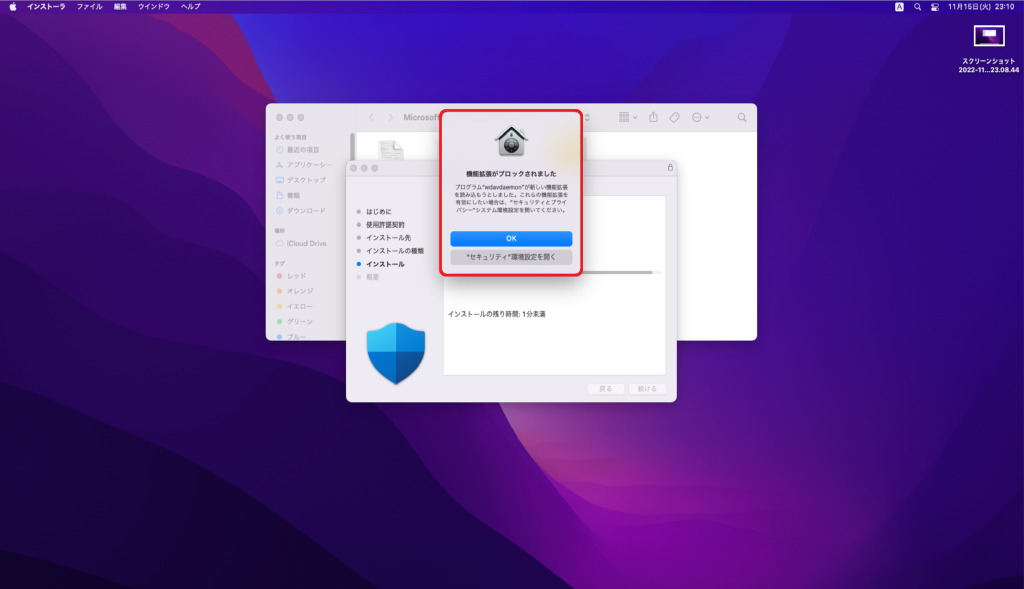
- この画面の[”セキュリティ”環境設定を開く]を選択してください。

- [セキュリティとプライバシー]という画面が表示されます。この項目を編集するために、ロックを解除します。
左下赤丸部分の[変更するにはカギをクリックします]をクリックします。
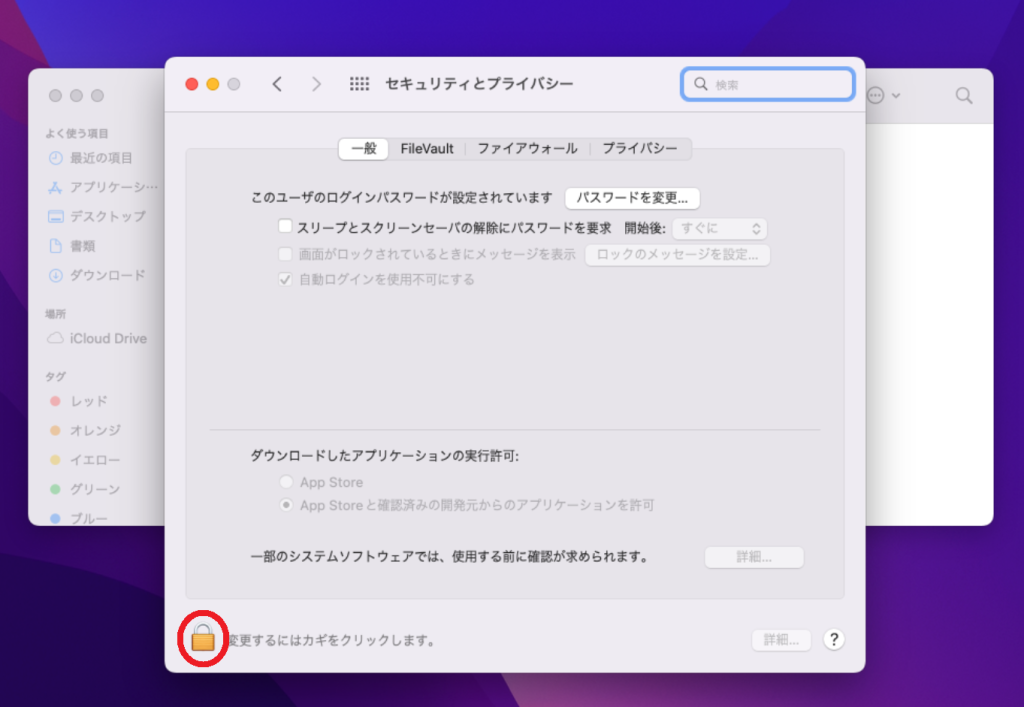
- 表示された[システム環境設定]の画面にMacの管理者ユーザー名に対応するパスワードを入力して、[ロックを解除]をクリックします。
※鳥大IDのパスワードではありません
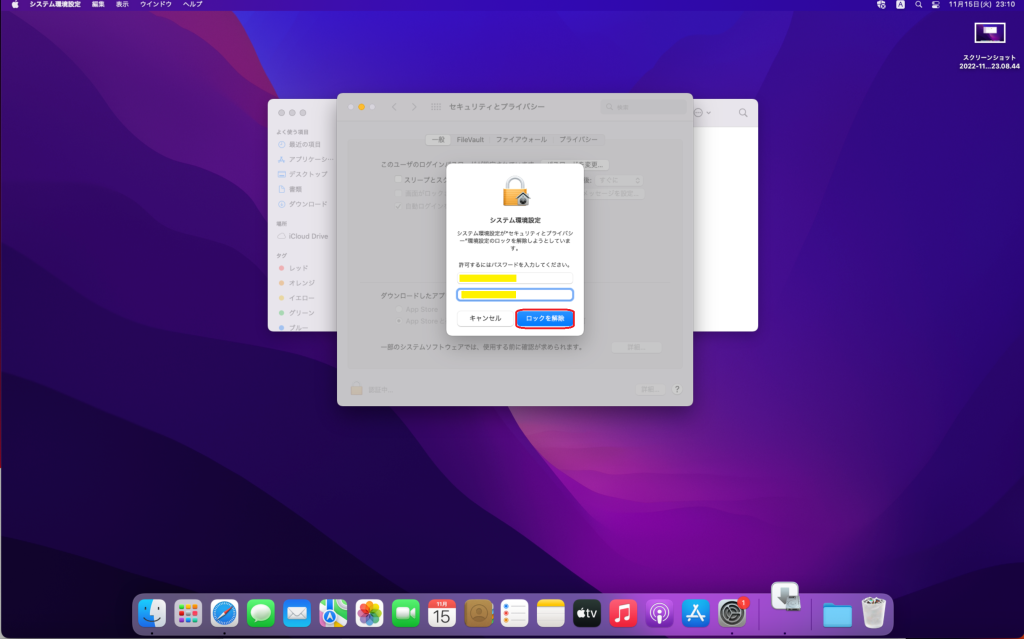
- 左下赤丸部分の鍵マークが解除されていることを確認したら、右下の[詳細]をクリックします。
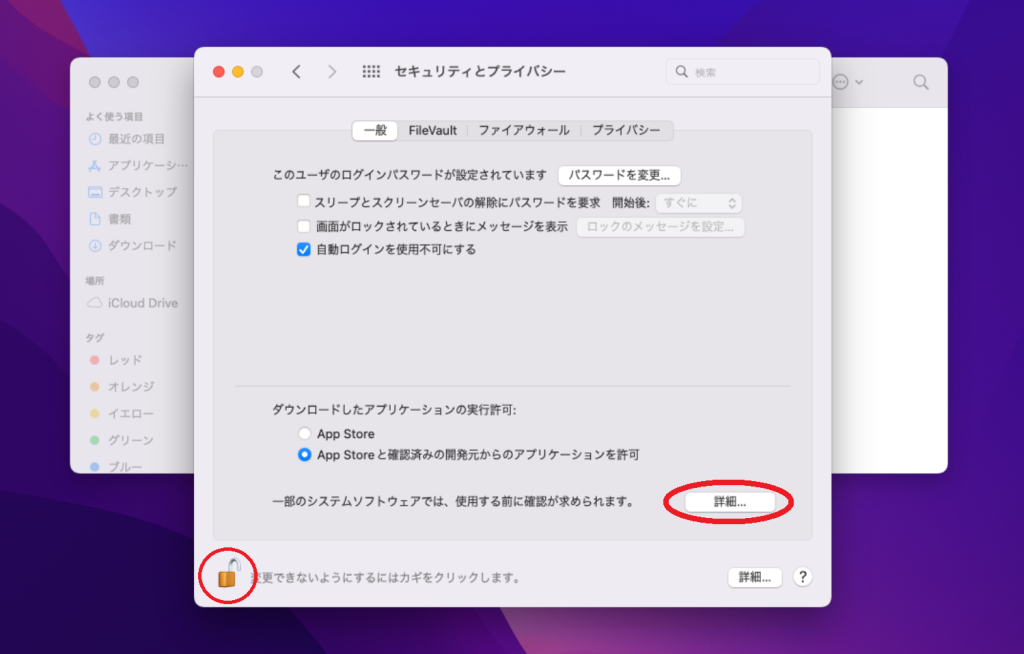
- 二つの項目にチェックをいれます。
そのあと、[OK]をクリックします。
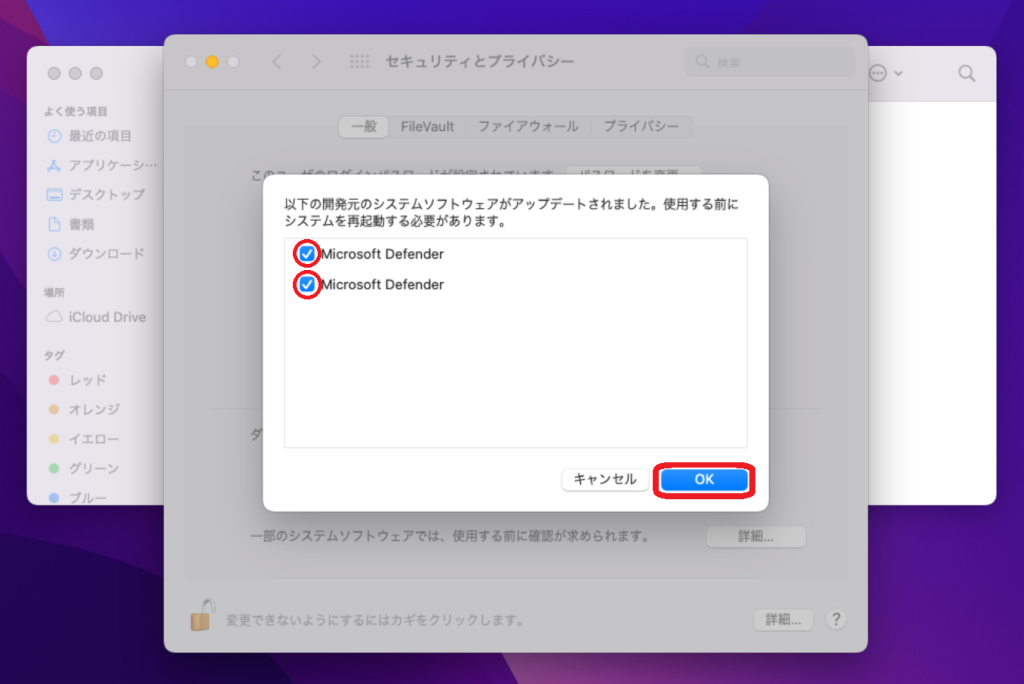
- [”Microsoft Defender”がネットワークコンテンツのフィルタリングを求めています]と表示されたら、[許可]をクリックします。

- 次に、[プライバシー]というタブをクリックして、左のメニューをスクロールして[フルディスクアクセス]をクリックします。
そして、表示された項目の赤丸部分にチェックを入れます。
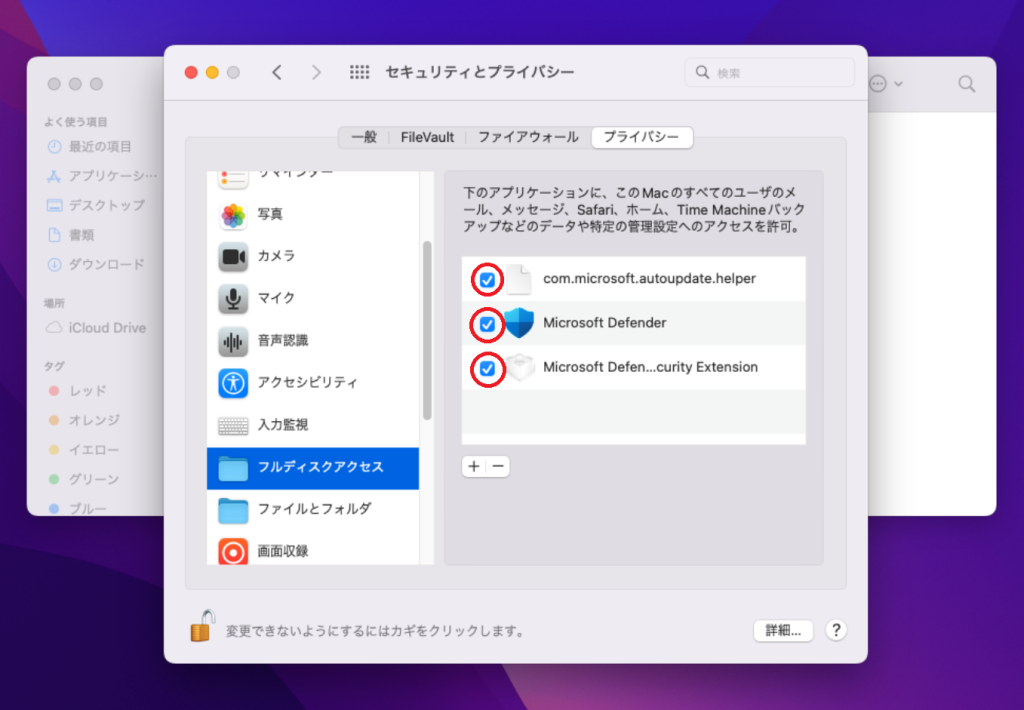
- 作業が完了したら、左下の赤丸部分の鍵マークをクリックします。
以下の画像のように、再びロックがかかっていることが確認できたら、完了です。
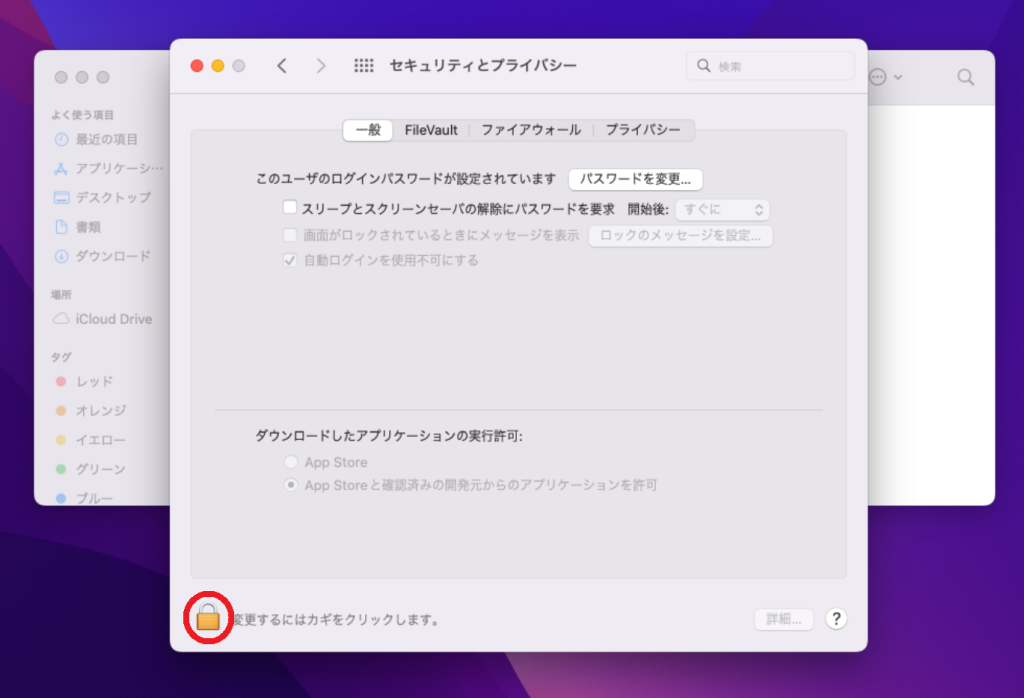
- 以上で、macOS側の設定は終了ですが、まだMicrosoft Defender Security Centerへの登録が完了しておらず、Microsoft Defender for Endpointは正常に機能していません。
- 次の手順(Windows Defender for Endpoint の有効化)へ進んでください。
